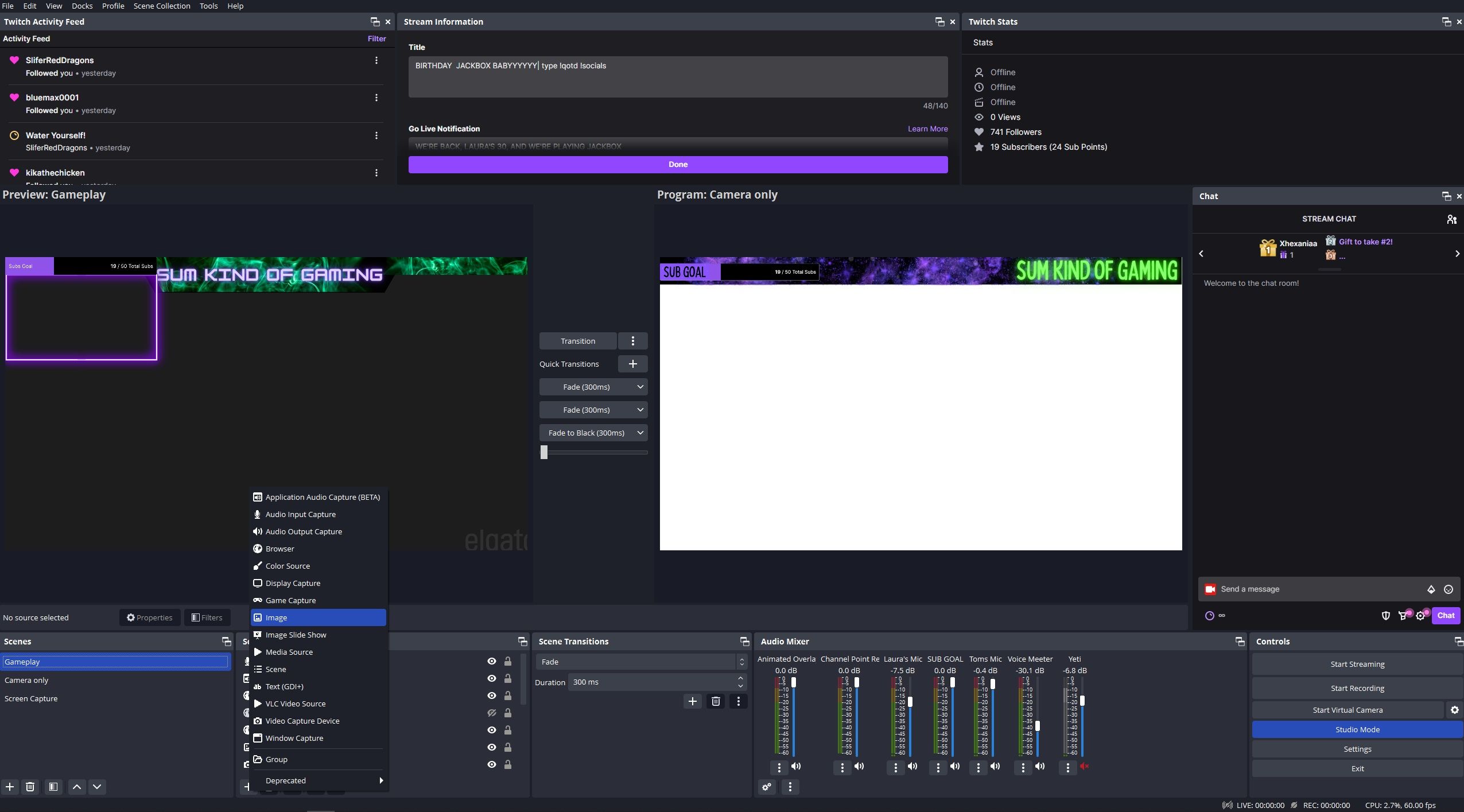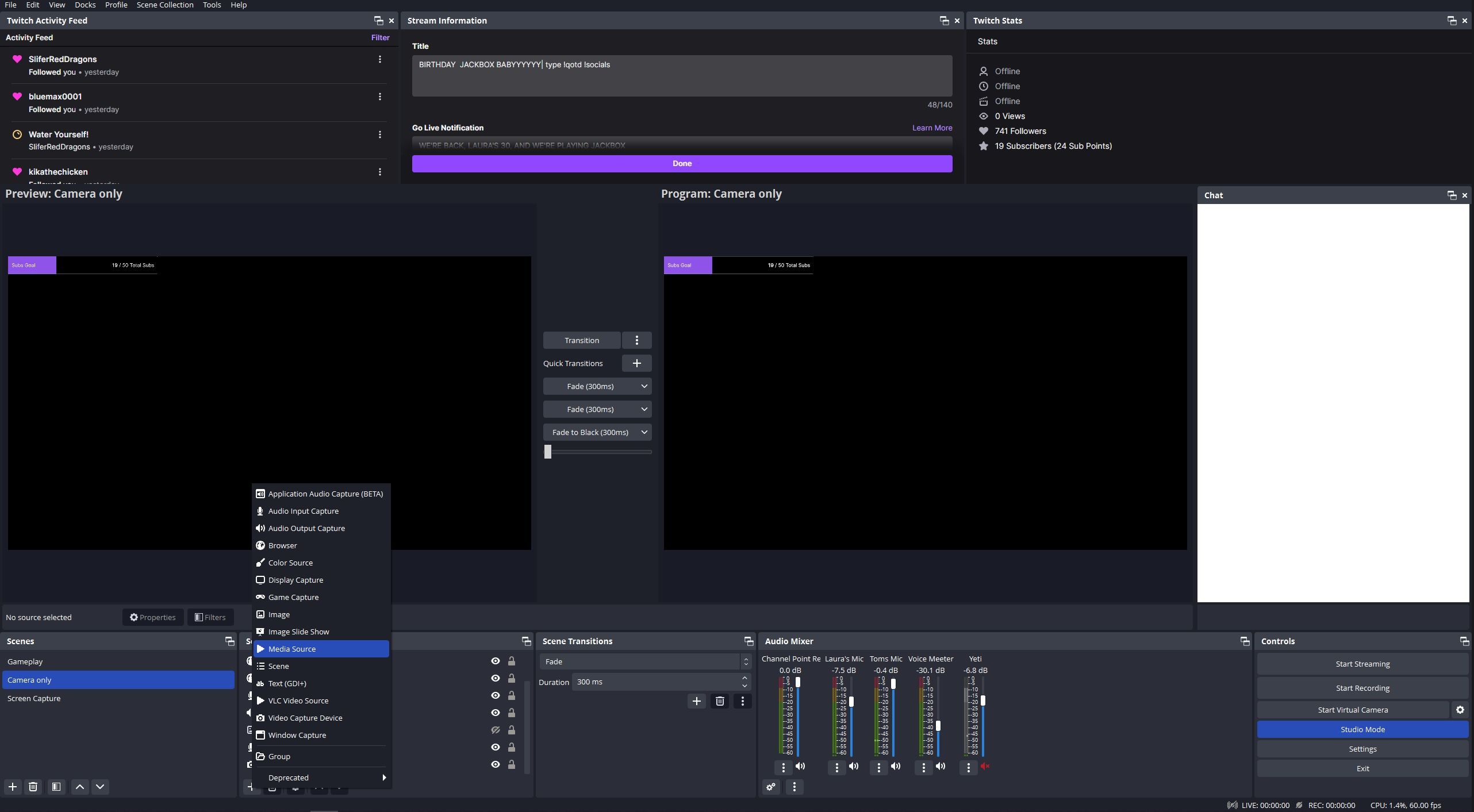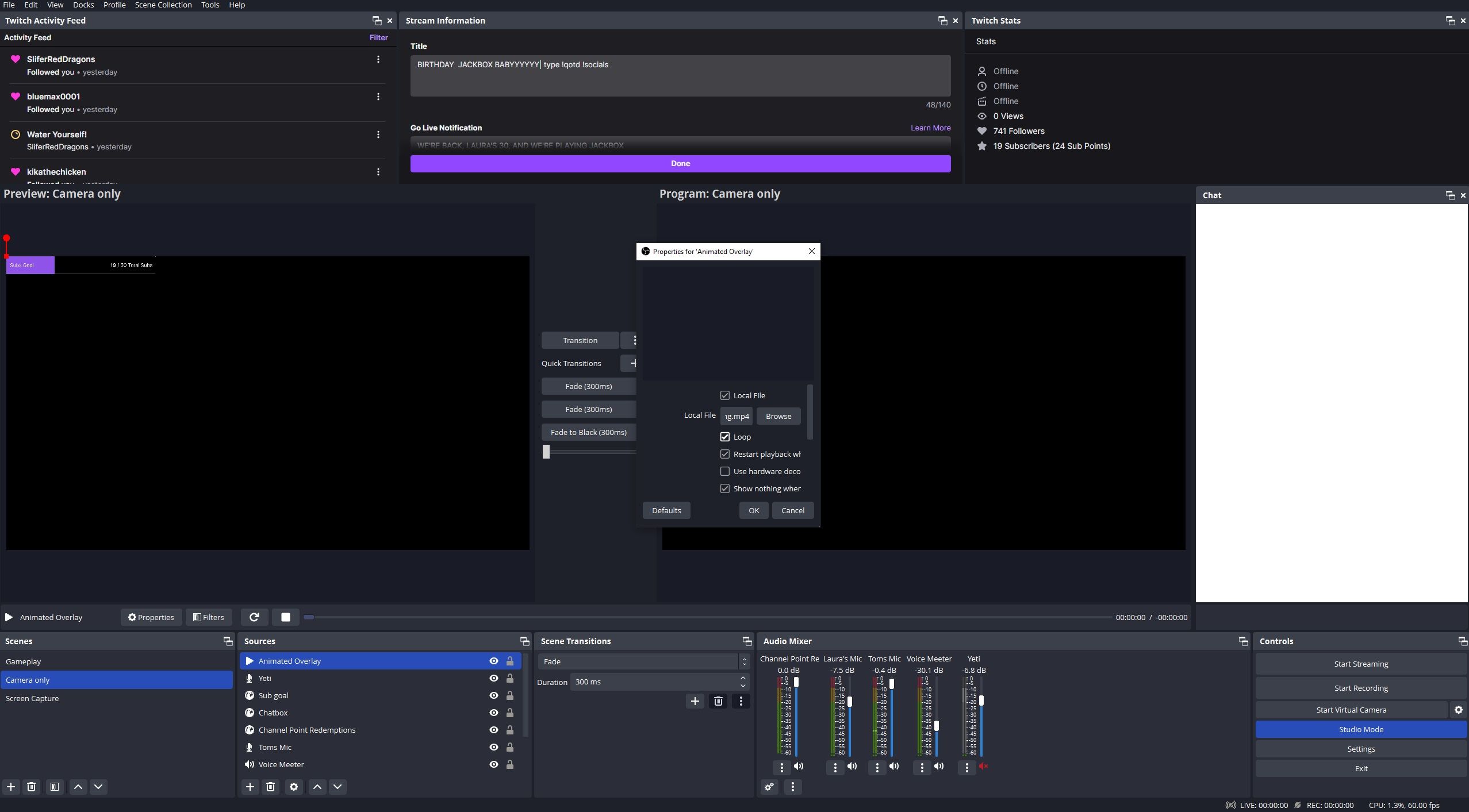De nombreux streamers hésitent à apprendre à utiliser OBS Studio parce qu’il peut être compliqué à appréhender, surtout si vous êtes un nouveau streamer qui n’a pas d’expérience avec les logiciels de streaming. Mais une fois que vous serez à l’aise avec le logiciel, vous vous rendrez compte qu’il n’est finalement pas si difficile à utiliser.
Il existe de nombreux tutoriels en ligne conçus pour vous aider à naviguer dans OBS, et celui-ci en fait partie. Ici, nous allons vous montrer comment importer un stream overlay dans OBS afin d’ajouter un peu d’éclat à votre stream Twitch.
Qu’est-ce qu’une superposition de flux, et pourquoi en avoir une ?
Une superposition de flux est une bordure pour votre flux qui le rend plus accrocheur et intéressant pour vos spectateurs. Un overlay peut donner à votre flux un aspect plus professionnel. Il montre rapidement et facilement à vos spectateurs potentiels que vous vous souciez suffisamment de ce que vous faites pour consacrer du temps et des efforts à sa mise en valeur.
Le streaming peut être aussi simple ou aussi complexe que vous le souhaitez. Mais prendre le temps de créer des superpositions amusantes ou des échanges de points de chaîne uniques pour votre flux Twitch peut faire toute la différence lorsqu’il s’agit de fidéliser les spectateurs.
Il existe de nombreux types d’incrustations que vous pouvez créer, et le monde est vraiment à votre portée. Des sites Web comme Canva vous fournissent les outils nécessaires pour créer vous-même des incrustations de flux Twitch amusantes et intéressantes, mais Streamlabs ou même Etsy proposent des incrustations préfabriquées que vous pouvez acheter ou télécharger gratuitement.
Que vous ayez créé votre propre superposition de flux Twitch sur Canva ou que vous soyez tombé amoureux de l’une des nombreuses options prédéfinies disponibles en ligne, vous devrez l’importer dans OBS avant que vos spectateurs puissent la voir.
Comment importer une incrustation statique dans OBS
Les incrustations statiques sont le type d’incrustation le plus couramment utilisé par les diffuseurs. Il s’agit de fichiers images de type PNG ou JPEG qui ne comportent aucune partie animée. Bien que les incrustations statiques et animées soient toutes deux faciles à créer, surtout si vous utilisez Canva, les incrustations statiques sont sans aucun doute les plus utilisées.
Voici comment ajouter une incrustation statique à votre flux à l’aide d’OBS :
- Ouvrez OBS Studio.
- Appuyez sur le bouton + dans l’écran d’accueil Sources section pour ajouter une nouvelle source.
- Sélectionner Image.
- Sélectionner Ajouter un nouveau et donnez un nom à votre superposition.
- Appuyez sur Parcourir pour trouver votre recouvrement dans vos fichiers sauvegardés.
- Appuyez sur Ok pour confirmer.
Une fois que vous avez ajouté votre nouvelle incrustation à votre scène, il se peut que vous deviez la déplacer pour qu’elle soit placée au bon endroit sur votre flux. Vous ne voulez pas que votre superposition recouvre vos points de canal ou votre webcam, par exemple. Vous pouvez déplacer votre superposition en appuyant sur le bouton et en le maintenant enfoncé dans la fenêtre Sources et faites-la glisser jusqu’à la position souhaitée.
Comment importer une incrustation animée dans OBS
Une incrustation animée est très probablement un fichier WEBM ou un fichier vidéo MP4 qui contient de petites animations jouées en boucle. Le processus d’ajout d’une incrustation animée par rapport à une incrustation statique est plus ou moins le même, mais il y a des différences dues aux différents types de fichiers.
Pour ajouter une incrustation animée, suivez les mêmes instructions que précédemment. Mais cette fois, au lieu d’ajouter un fichier Image source, vous voulez appuyer sur Source média.
Presse Parcourir pour trouver votre superposition animée, et assurez-vous de cocher la case Boucle case juste en dessous de votre fichier avant d’appuyer OK.
Le bouton Boucle permet de rejouer vos animations. Si vous ne sélectionnez pas Boucle, vos animations d’incrustation ne seront jouées qu’une seule fois. Si cela se produit, votre arrière-plan deviendra essentiellement une incrustation statique et vos spectateurs ne pourront voir aucune des animations que vous avez eu tant de mal à créer.
OBS Studio n’est pas aussi difficile qu’il n’y paraît
OBS Studio peut être intimidant pour les nouveaux utilisateurs, mais il n’est pas trop difficile une fois que l’on a pris le coup de main. L’ajout d’une superposition ne prend que quelques minutes, si ce n’est plus, et permet d’améliorer considérablement votre flux. Nous espérons que ce guide vous a aidé à importer votre propre superposition, afin que votre flux se distingue des autres.